Win7でwin pを押しても反応がない場合はどうすればよいですか? Win7 システムでは、キーボードの win p キーの組み合わせをコンピュータの外部プロジェクターの設定ページに調整できるため、ユーザーは外部投影設定を実行できますが、最近一部のユーザーが Win7 コンピュータで win p を押しています。 . すべてのキーの組み合わせが反応しないのですが、Win7 で win p を押しても反応がない場合はどうすればよいですか?ここでは、エディターは、Win7 で WindowsSP を押したときに応答がない問題を解決する方法を皆さんに思い出させます。
Win7 windowssp 応答なしの解決策
1. まずコンピューターの電源を入れ、画面の左下隅にある緩やかなアイコンにマウスを置きます。
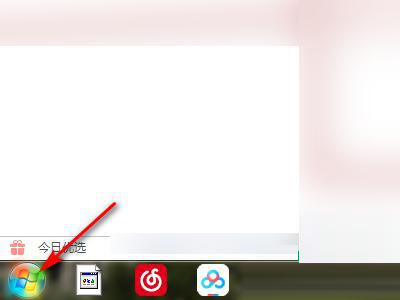
#2. 次に、マウスを右クリックしてメニュー バーの [コマンド プロンプト (管理者)] を選択するか、A キーを押します。
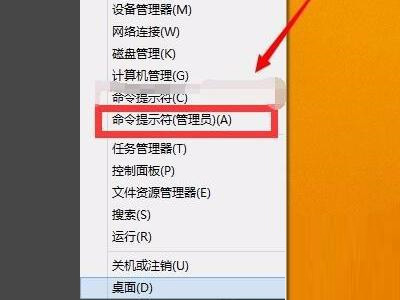
#3. 管理者としてコマンド プロンプトを実行した後、次の図に示すようにコマンド プロンプトを開きます。
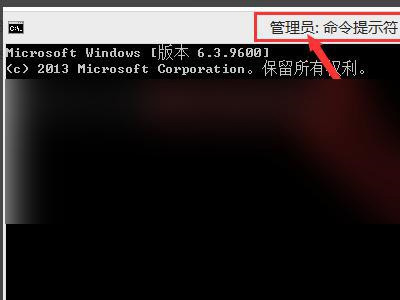
4. 次に、「netshwinsockreset」と入力します。
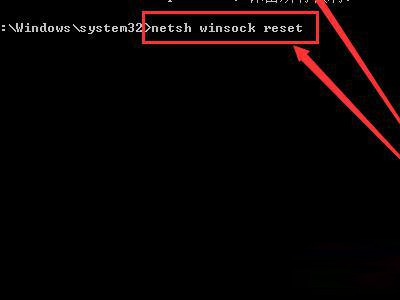
#5. 次に、Enter キーを押して、winsock ファイル ディレクトリが正常にリセットされたことを示します。その後、勝利キーの組み合わせを使用できるようになります。
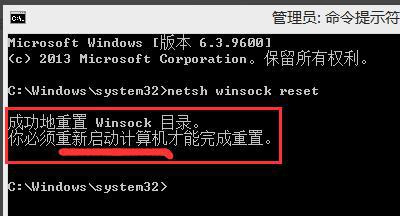
以上がWin7 で win+p を押しても応答がない場合はどうすればよいですか? Win7 で Windowssp を押しても応答がない場合の解決策の詳細内容です。詳細については、PHP 中国語 Web サイトの他の関連記事を参照してください。